procreate怎么绘制圣诞树插画ipad插画教程!
设·集合小编 发布时间:2023-02-22 11:34:09 313次最后更新:2024-03-08 10:36:41
还有十几天圣诞节就要到啦,圣诞节来临之前,各大超市卖场都会摆好圣诞树,还会在圣诞树上挂好一闪一闪的灯带和礼品盒。本期内容为大家分享procreate怎么绘制圣诞树插画?以下是详细内容。
procreate怎么绘制圣诞树插画?
(1)用绿色画出圣诞树形状
打开procreate软件,点击“ ”加号,新建画布。点击“图层”图标,新建图层,接着点击“画笔”图标,在画笔库中点击“水彩笔刷”。
根据画面需求调整画笔的大小,先在画布中铺设颜色较深的绿色三角形,接着再选择一个较浅的饱和度不太高的绿色在上面叠加,沿着边缘绘制出圣诞树的外形,选择棕色绘制出圣诞树的树干,这里记得新建一个上色图层。
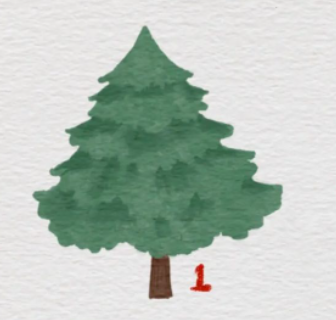
(2)添加灯带装饰
调整画笔粗细,在颜色面板中选择黄色,从圣诞树的上方开始往下绕,接着在使用红色和蓝色在圣诞树树叶尖的位置绘制一些装饰品,并在树顶画一个五角星。选择一个颜色较深的绿色浅浅的勾勒出树叶轮廓。
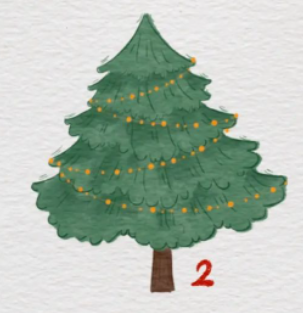
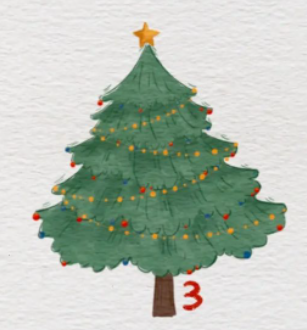
(3)添加背景和雪花
新建背景图层,将图层图层移到图层的最下方,单指按住画布在画布中绘制一个正圆,填充一个肉色。再新建雪花图层,将雪花图层移动到最上方,在上面轻轻的点一些小白点做雪花。

相关文章
广告位


评论列表